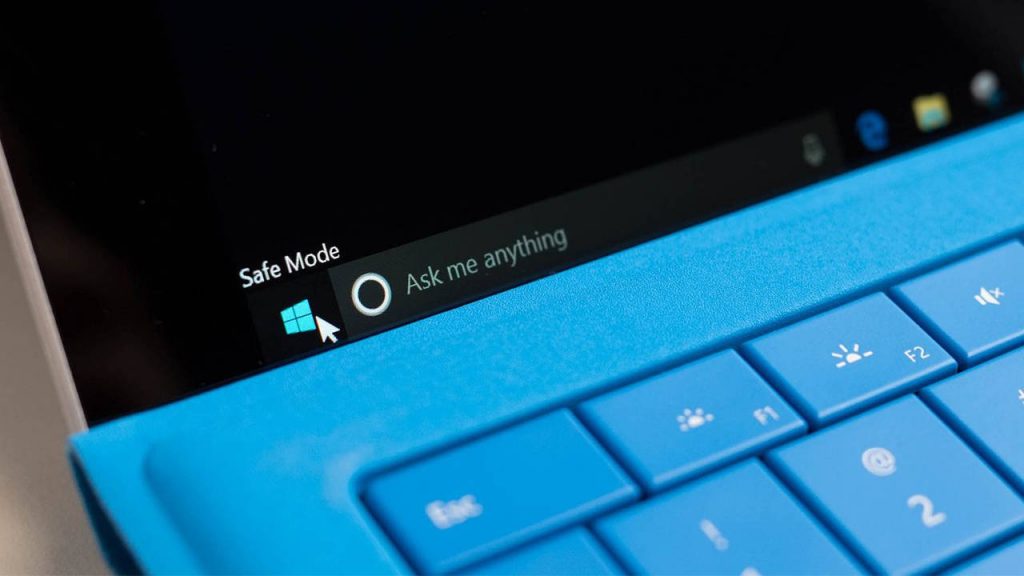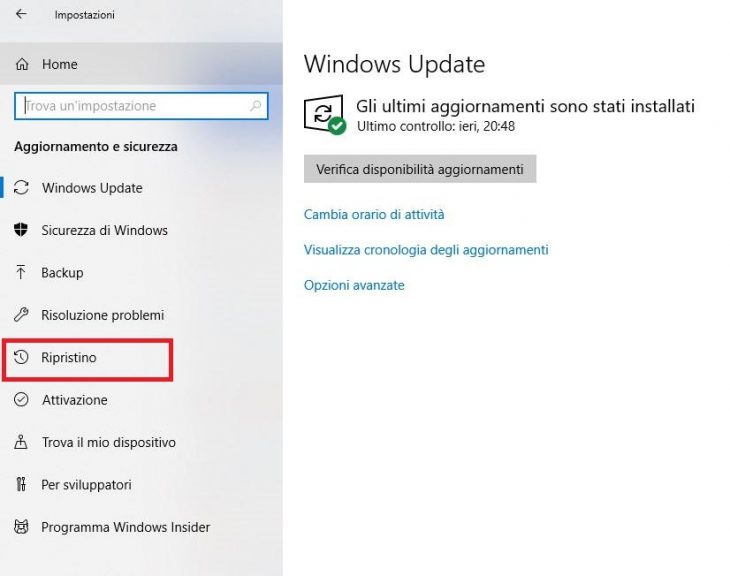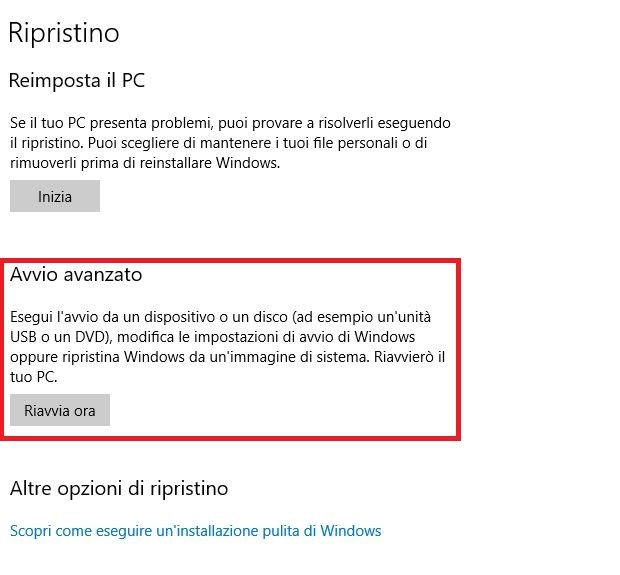Scopri come avviare Windows 10 in modalità provvisoria cosi da scovare tutti i problemi che non consentono un regolare avvio del PC.
Avete mai sentito parlare della modalità provvisoria di Windows?
Si tratta di una modalità speciale in cui il sistema carica solo i file e i driver minimi necessari per l’esecuzione di Windows, consentendo di evitare problemi e malfunzionamenti causati da driver o software incompatibili installati sul PC e consentendo una facile disinstallazione di questi ultimi.
Lo scopo della modalità provvisoria è quindi quella di aiutare l’utente a riconoscere e risolvere i conflitti software nel computer. Può capitare per esempio di installare un nuovo programma o di aggiornare un driver, scoprendo successivamente che esso causa dei malfunzionamenti. A volte il problema è talmente grave da impedire l’avvio stesso del sistema operativo.
È in casi come questi che entra in gioco la modalità provvisoria. Essa permette di eseguire Windows escludendo i programmi di terze parti e i driver esterni, in questo modo possiamo rimuoverli prima che entrino in funzione e compromettano l’usabilità del PC.
Ecco dunque tutte le indicazioni che ti servono per avviare Windows 10 in modalità provvisoria su tutte le versioni di Windows più o meno recenti.
Opzioni di modalità provvisoria
Quando si avvia Windows in modalità provvisoria, è possibile scegliere in che misura disabilitare i programmi, i driver e gli altri componenti di sistema. Le opzioni di nostro interesse sono principalmente 3:
- La prima è Modalità provvisoria. Essa disattiva il driver per il collegamento a internet, mantenendo invece l’interfaccia grafica e le altre funzioni basilari di Windows.
- La seconda è Modalità provvisoria con rete. Questa opzione è identica alla precedente ma permette di navigare in internet utilizzando i driver standard.
- La terza è Modalità provvisoria con prompt dei comandi. Si tratta dell’opzione più incisiva, giacché disattiva persino l’interfaccia grafica e permette di interagire col sistema operativo solo tramite riga di comando.
Noi vi consigliamo di scegliere l’opzione 1 se il problema da risolvere riguarda la connessione internet, altrimenti virate sulla più comoda opzione 2. Ci sentiamo di escludere l’opzione 3, a meno che non siate utenti esperti.
Come avviare Windows 10 in modalità provvisoria (PC Accessibile)
Utilizzi un PC equipaggiato con Windows 10? In questo caso puoi accedere alla modalità provvisoria in due modi differenti: recandoti nel menu con le impostazioni di avvio avanzato.
Se il PC si avvia ed è utilizzabile In questo caso puoi accedere alla modalità provvisoria recandoti nel menu con le impostazioni di avvio avanzato. Clicca quindi sul pulsante Start,Seleziona la voce Impostazioni dal menù che compare. Nella finestra che si apre,clicca sull’icona Aggiornamento e Sicurezza,seleziona la voce Ripristino dalla barra laterale sinistra e clicca sul pulsante Riavvia ora. Ora aspetta qualche secondo affinché vengano visualizzate le opzioni di avvio avanzato e clicca, in sequenza, sui pulsanti Risoluzione dei problemi, Opzioni avanzate, Impostazioni di avvio e Riavvio. A questo punto il computer si riavvia e ti viene mostrata una schermata con tutte le opzioni per l’accesso a Windows.(Scegli tu l’opzione adeguata). Successivamente, accedi a Windows e cerca di individuare il problema che ti impedisce di utilizzare normalmente il tuo PC. Quando hai finito con la modalità provvisoria,Riavvia il PC normalmente.
Come avviare Windows 10 in modalità provvisoria (Vecchi PC)

Per avviare Windows in modalità provvisoria, nei computer più vecchi bastava premere ripetutamente il tasto F8 dopo l’accensione, prima che appaia la schermata con il logo di Windows. Se appare Windows, vuol dire che non si è beccato il tempo giusto quindi, riavviare e riprovare. Si riconosce invece che F8 ha funzionato quando compare una schermata con le opzioni avanzate di avvio.
Utilizzare i tasti freccia sulla tastiera per selezionare la modalità provvisoria dalle opzioni e premere poi Invio.
ll problema con F8 è che alcuni produttori di computer disabilitano questa opzione e, anche su PC che lo supportano ancora, l’avvio di Windows (e in particolare il trasferimento tra il normale processo di avvio e l’avvio di Windows) accade è molto più veloce rispetto a qualche anno fa, dando poco tempo di premere il tasto.
Per fortuna è possibile usare modi diversi per avviare Windows in modalità provvisoria.
Come avviare Windows 10 in modalità provvisoria (PC non Utilizzabile)

Se il PC non si avvia oppure non è utilizzabile è necessario ricorrere a un supporto di installazione di Windows (DVD o penna USB). Assicuriamoci innanzitutto che il dispositivo in questione abbia la priorità su tutti gli altri in fase di avvio (di solito la priorità è già impostata correttamente). Dopo aver inserito il supporto di installazione, accendiamo (o riavviamo) il computer e aspettiamo che lo strumento di installazione di Windows venga caricato. Nella prima schermata clicchiamo sul bottone Avanti, mentre in quella successiva clicchiamo su Ripristina il computer. Indipendentemente dal metodo scelto, arriveremo in un menù con varie opzioni. Quelle di modalità provvisoria sono raggiungibili selezionando (nell’ordine) Risoluzione dei problemi, Impostazioni avanzate, Impostazioni di avvio e per finire Riavvia. Avremo così accesso al menù delle impostazioni di avvio del sistema.
Come avviare Windows 10 in modalità provvisoria da MSCONFIG
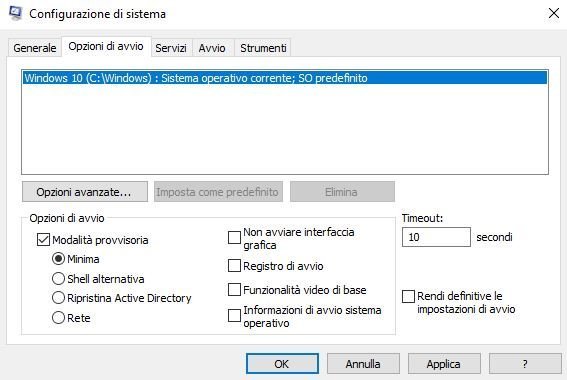
Per farlo, si può cercare dal menù Start o dalla casella Esegui di Windows 10 la parola msconfig.
Dalla finestra di Configurazione di sistema, passare alla scheda Opzioni di Avvio e, sotto, selezionare la modalità provvisoria, minima o con servizi di rete.
Questo, essenzialmente, obbliga Windows ad avviarsi in modalità provvisoria ogni volta che si riavvia il PC.
Per riavviare Windows normalmente, sarà necessario tornare allo strumento Configurazione di sistema e disabilitare l’opzione.
Come ripristinare la Modalità Provvisoria
Per entrare in modalità provvisoria quando questa è bloccata a causa di errori c’è un piccolo tool di riparazione e ripristino della funzionalità chiamato SMFixer che ripristina il Safe Mode.
Premendo il pulsante Fix, il pc si riavvia e poi, premendo F8 dovrebbe entrare in modalità provvisoria.
Conclusioni
La modalità provvisoria di Windows è uno strumento davvero efficace per scovare i software problematici ed eliminarli dal computer. Per qualsiasi dubbio o incertezza non dimenticate che ci potete contattare attraverso i nostri canali ufficiali. Potete farlo sia tramite il nostro gruppo Facebook, che con gli altri canali social a nostra disposizione,come ad esempio il nostro gruppo Telegram. Hai finito di leggere? Torna alla Home Page.